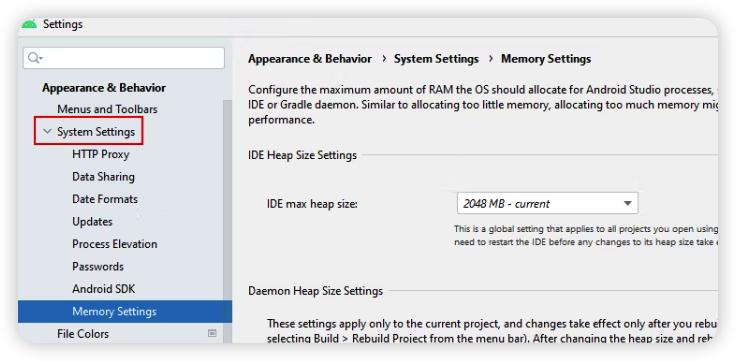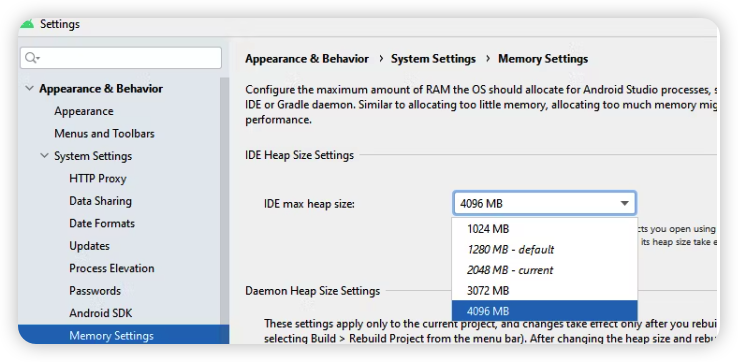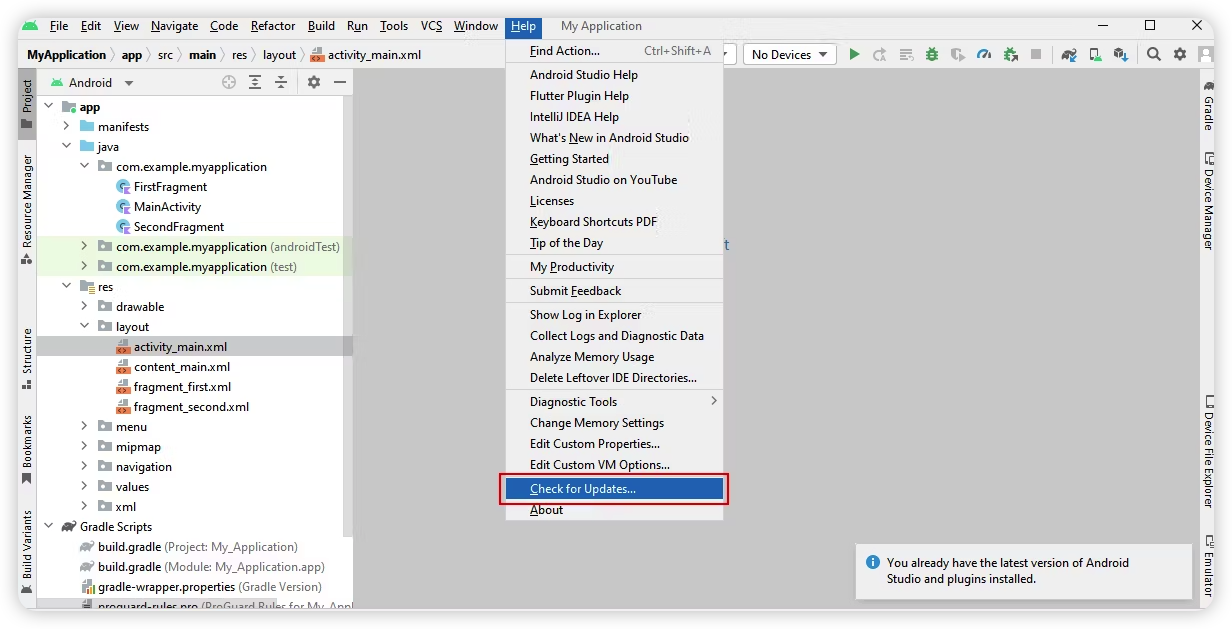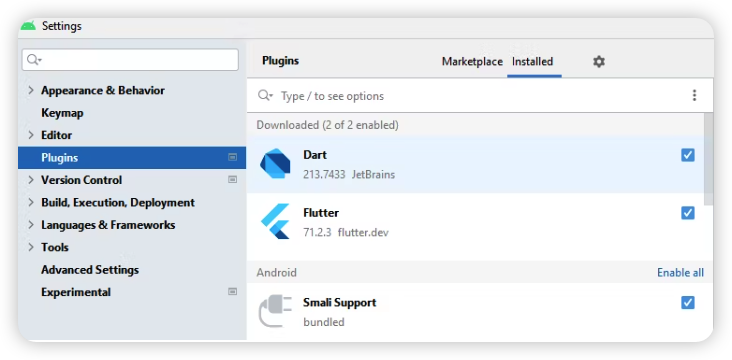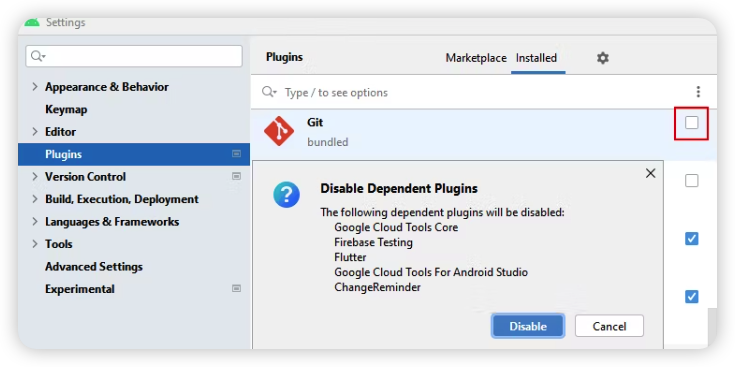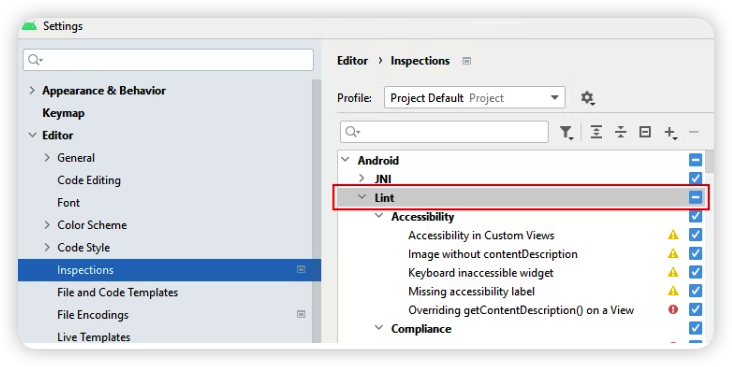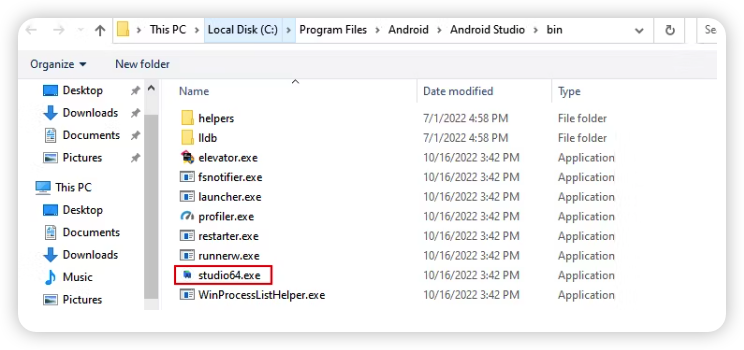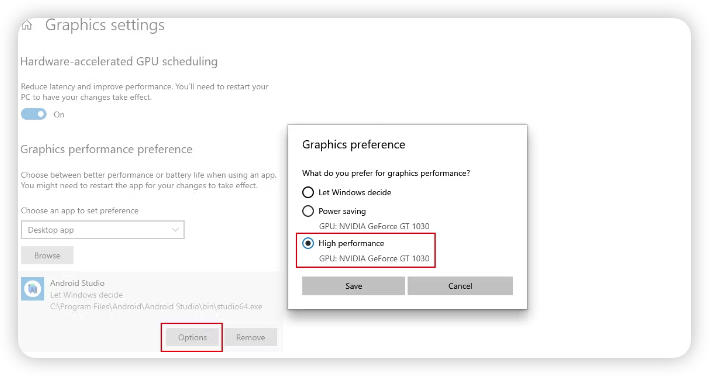Cumu aumentà u rendiment di Android Studio in Windows. Approfitta di ogni calata di rendiment da Android Studio cù questi trucchi di Windows.
Android Studio hè u software più populari per u sviluppu di l'app Android. Permette à i sviluppatori di scrive codice, pruvà è debug e so applicazioni, è ancu di custruisce è publicà.
Android Studio, essendu riccu di funzioni, richiede assai risorse di u sistema per eseguisce. In u risultatu, per quelli chì ùn anu micca un urdinatore putente, Android Studio pò esse difficiule d'utilizà è piglià assai tempu per custruisce (generate u schedariu APK finale).
Sè vo site unu di elli, seguite a lettura per amparà qualchi cunsiglii utili per migliurà a vostra sperienza Android Studio in un PC di budget.
1. Aumentà l'allocazione di memoria per Android Studio
Allocazione di memoria significa allocazione di una certa quantità di memoria, o RAM, à Android Studio per migliurà a so efficienza. Per automaticamente, Android Studio hè permessu di utilizà finu à 1.28GB di RAM, ma se u vostru urdinatore hà RAM dispunibule, pudete aumentà sta quantità.
Segui questi passi per aumentà l'allocazione di memoria per Android Studio:
- Aprite Android Studio è andate à File> Settings.
- Da u menù di manca, selezziunà Appearance and Behavior> Settings System> Settings Memory.
paràmetri di memoria - Aumentà a dimensione massima di l'IDE à almenu 2048MB o 4096MB, secondu chì u vostru urdinatore hà 4GB o 6GB di RAM, rispettivamente.
paràmetri di memoria - Cliccate Apply è dopu OK per salvà i cambiamenti.
- Riavvia Android Studio per chì i cambiamenti entranu in vigore.
Quantu RAM per assignà hè una decisione persunale basatu annantu à e specificazioni di u vostru urdinatore. Se ùn sapete micca quantu RAM hà u vostru urdinatore, verificate Cumu Determinà e Specifiche di Hardware per aiutu.
2. Update Android Studio
Sè vo aduprate una versione più vechja di Android Studio, duvete cunsiderà l'aghjurnamentu per prufittà di l'ultime funzioni è correzioni di bug.
Segui i passi sottu per aghjurnà Android Studio à l'ultima versione:
- Lanciate Android Studio è andate à a tabulazione Aiutu, dopu selezziunate Verificate l'aghjurnamenti.
Verificate per aghjurnamenti - Apparirà una finestra di dialogu chì vi dumanda di aghjurnà o ignurà l'aghjurnamenti dispunibili.
- Sceglite Update> Update è riavvia.
Pudete ancu aghjurnà Gradle Tools è SDK cù Android Studio per u megliu rendimentu.
Gradle hè un putente sistema di creazione per Android Studio chì automatizza e attività cum'è a custruzzione, a prova è l'implementazione di una app Android. I custruzzioni saranu più veloci, più lisci è più affidabili se aduprate l'ultima versione di Gradle.
3. Stallà Android Studio nant'à u SSD
I SSD sò ideali per l'usu cù Android Studio perchè furnisce una velocità di lettura è scrittura più veloce, chì permettenu un accessu più veloce à i dati almacenati. Avemu digià spiegatu i benefici di l'usu di un SSD in dettaglio.
Se installate Android Studio in un SSD invece di un HDD, beneficerete di tempi di carica è di creazione più brevi, una sincronia Gradle più veloce è un rendimentu generale migliuratu.
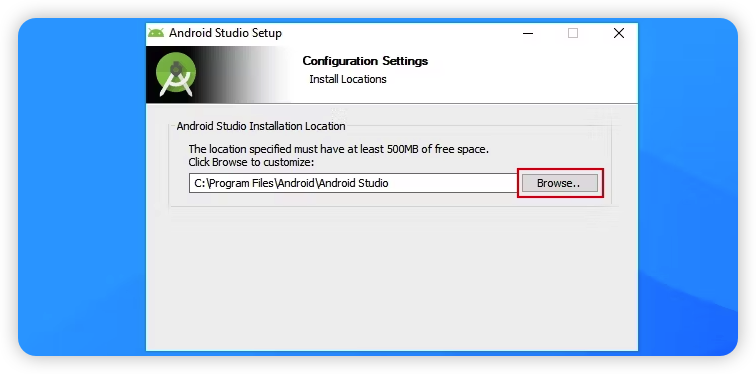
Per installà Android Studio in un SSD, basta à cambià u locu di installazione mentre stallate Android Studio in Windows per a prima volta. Quandu vi dumandate un locu, sceglite u vostru SSD utilizendu l'opzione Sfoglia in i paràmetri di cunfigurazione. Se avete digià Android Studio installatu, pudete spustà u cartulare di installazione (di solitu situatu in C:\Program Files\Android\Android Studio) à u vostru SSD.
L'installazione di Android Studio nantu à un SSD furnisce una crescita di rendiment notevuli, rendendu più faciule è più veloce per sviluppà e vostre app.
4. Disable plugins inutile in Android Studio
I plug-in inutili in Android Studio sò quelli app è funzioni chì ùn site micca attivamente aduprate, ma sò sempre cunsumendu risorse in u vostru sistema. Disattivendu questi plugins inutili, pudete migliurà significativamente u rendiment di Android Studio.
Eccu cumu disattivà i plugins inutili in Android Studio:
- Aprite Android Studio è andate à File> Settings o appughjà Ctrl + Alt + S.
- Selezziunate Plugins da u pannellu di navigazione di manca.
Add-ons - Desmarcate e caselle accantu à i plug-in chì vulete disattivà è cliccate Disable dopu OK.
Add-ons - Cliccate File > Restart IDE per chì i cambiamenti entranu in vigore.
Dopu avè cumpletu sti passi, i plugins chì avete disattivatu ùn funzioneranu più è ùn appariranu micca in i menu o seranu accessibili in Android Studio.
5. Configure Lint in Android Studio
Lint hè un strumentu d'analisi di codice staticu in Android Studio chì aiuta à detectà bug potenziali è prublemi di rendiment in u vostru codice.
Per assicurà una sperienza di codificazione liscia in Android Studio, pudete cunfigurà Lint per identificà qualsiasi prublemi di rendiment causati da codice inefficace o pratiche di codificazione sbagliate.
Segui questi passi per cunfigurà Lint in Android Studio:
- Press Ctrl + Alt + S per apre i paràmetri di Android Studio.
- Cliccate Editor > Inspeczioni, dopu verificate a casella per Android Lint o Lint. Se ùn pudete truvà micca, utilizate a casella di ricerca è scrivite Android Lint in questu.
Android Lint o Lint - Cliccate u buttone Applica, dopu OK per salvà i cambiamenti.
In più di cunfigurà Lint per tutti i vostri prughjetti, pudete ancu attivà o disattivà scans specifichi di Lint è cunfigurà u livellu di gravità per ogni scansione. Per vede suggerimenti per u vostru prughjettu attuale, andate à a finestra di u Prughjettu è cliccate Codice > Verificate Codice.
Pudete ancu cunfigurà a gamma di cuntrolli di Lint, cum'è per verificà solu u schedariu attuale o tuttu u prughjettu. Questu pò aiutà à riduce u tempu di creazione è custruisce u vostru APK più veloce in Android Studio.
6. Aghjurnà u driver GPU
In termini generali, un driver GPU hè un pacchettu di software chì aiuta u sistema operatore à utilizà a carta grafica per rende gràfiche.
Se eseguite Android Studio cù una GPU aghjurnata, puderete gode di una sperienza di sviluppu megliu è più liscia. Questu hè chì Android Studio hà da trasfurmà u travagliu pesante di rende l'UI à a GPU, mentre chì u CPU gestisce operazioni cum'è a compilazione, a creazione di prughjettu, è cusì.
Se vulete andà più in là, andate per ellu Modi per rinfurzà u rendiment di Windows Per più trucchi.
7. Aghjunghjite Android Studio à e preferenze di Grafica Performance
A preferenza di Prestazione Grafica hè una funzione di Windows chì vi permette di sceglie quale prugramma vulete dà permessu di utilizà a GPU o GPU d'altu rendiment per risparmià energia è migliurà u rendiment.
Segui questi passi per aghjunghje Android Studio à e preferenze di rendiment gràficu:
- Aprite l'app Settings premendu Win + I, dopu cliccate nantu à Sistema.
- Selezziunate l'opzione Display è dopu selezziunate l'opzione di paràmetri di Grafica in u pane di manca.
- Cliccate u buttone Sfoglia, navigate à u cartulare chì cuntene Android Studio, per esempiu, C:\Program Files\Android\Android Studio\bin, è fate doppiu clic in u schedariu studio-64.exe.
Android Studio - Selezziunate Android Studio> Opzioni> High Performance, dopu cliccate Salvà per aghjunghje à a lista di preferenze di rendiment gràficu.
High danza
Inoltre, pudete ancu attivà a pianificazione GPU accelerata hardware per migliurà u rendiment di Android Studio.
Vulete andà un passu più in l'ottimisazione di Android Studio? cf Guida ufficiale di ottimizzazione per sviluppatori Android Per più cunsiglii per migliurà u rendiment di Android Studio.
Pruvate a codificazione zero-lag in Android Studio
Ancu se i cunsiglii sopra vi aiuteranu à ottene u più di Android Studio, pudete vulete cunsiderà l'aghjurnamentu di u hardware di u vostru PC s'ellu ùn risponde micca i requisiti minimi di u sistema.
Cù Android Studio avà liberu di lags è stutters, hè ora di verificà alcune risorse utili per aiutà à sustene u vostru viaghju di sviluppu Android.